Freigeben von Google Mail-Kontakten
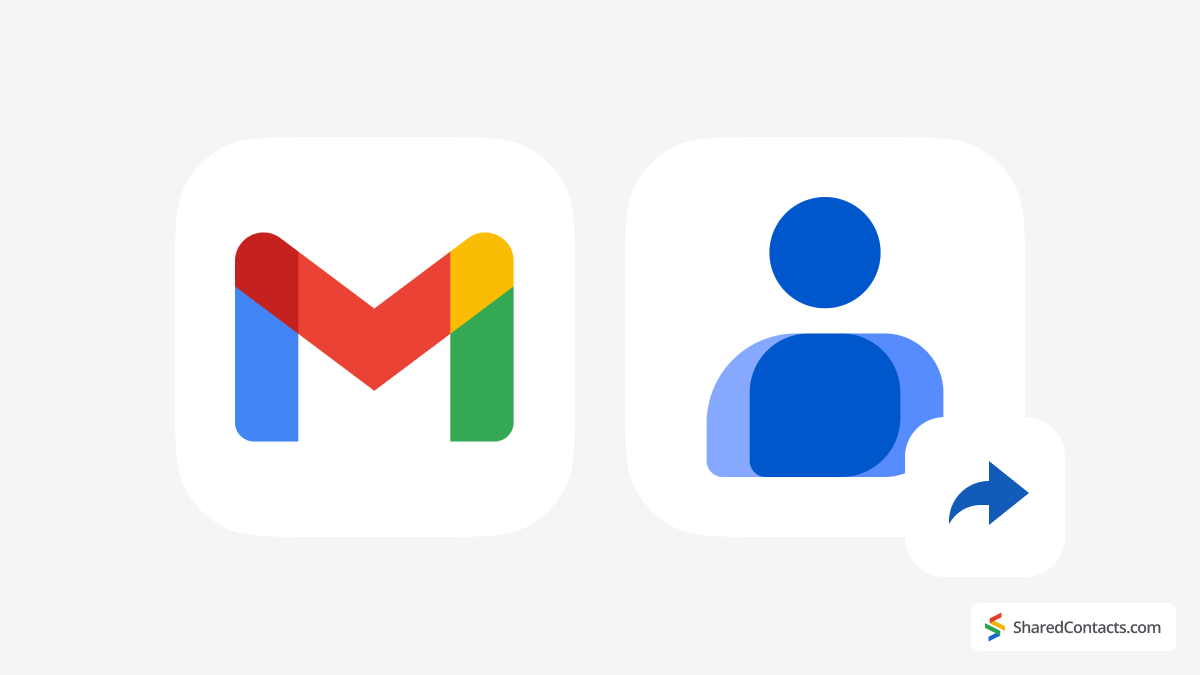
Beginnen wir damit, den Elefanten im Posteingang anzusprechen - was genau sind Google Mail-Kontakte? Einige Nutzer denken fälschlicherweise, dass sie von den Google-Kontakten getrennt sind, aber sie sind eigentlich zwei Seiten derselben Medaille. Früher mussten Sie jede E-Mail-Adresse, mit der Sie interagierten, manuell speichern - eine ziemliche Arbeit! Zum Glück sind diese Zeiten längst vorbei. Jetzt wird jeder Kontakt, der den Weg in Ihr Google-Konto findet, automatisch in der Google-Kontakte-App gespeichert, und seine Kontaktdetails sind überall im Google-Arbeitsbereich des Nutzers verfügbar.
Wenn wir über Freigabe von Kontakten in Google Mailgeht es im Wesentlichen um die Freigabe von Google-Kontakten. Die gute Nachricht ist, dass es drei einfache Möglichkeiten gibt, dies zu tun: Exportieren einer CSV-Datei, Verwendung spezifischer Berechtigungen im Rahmen der Delegationsfunktion oder Nutzung eines Tools wie Shared Contacts Manager, mit dem Sie Verzeichnisse erstellen und ganze Kontaktlisten freigeben können. Werfen wir einen Blick auf die einzelnen Möglichkeiten.
Freigeben von Google-Kontakten mit einer CSV-Datei
Das Exportieren einer CSV-Datei mag technisch klingen, aber es ist einfacher als es scheint. Eine CSV-Datei ist lediglich ein Tabellenkalkulationsformat, in dem Kontaktdaten wie Namen, E-Mails und Telefonnummern gespeichert werden. Es ist eine altmodische, aber immer noch beliebte Art, Kontakte zu teilen.
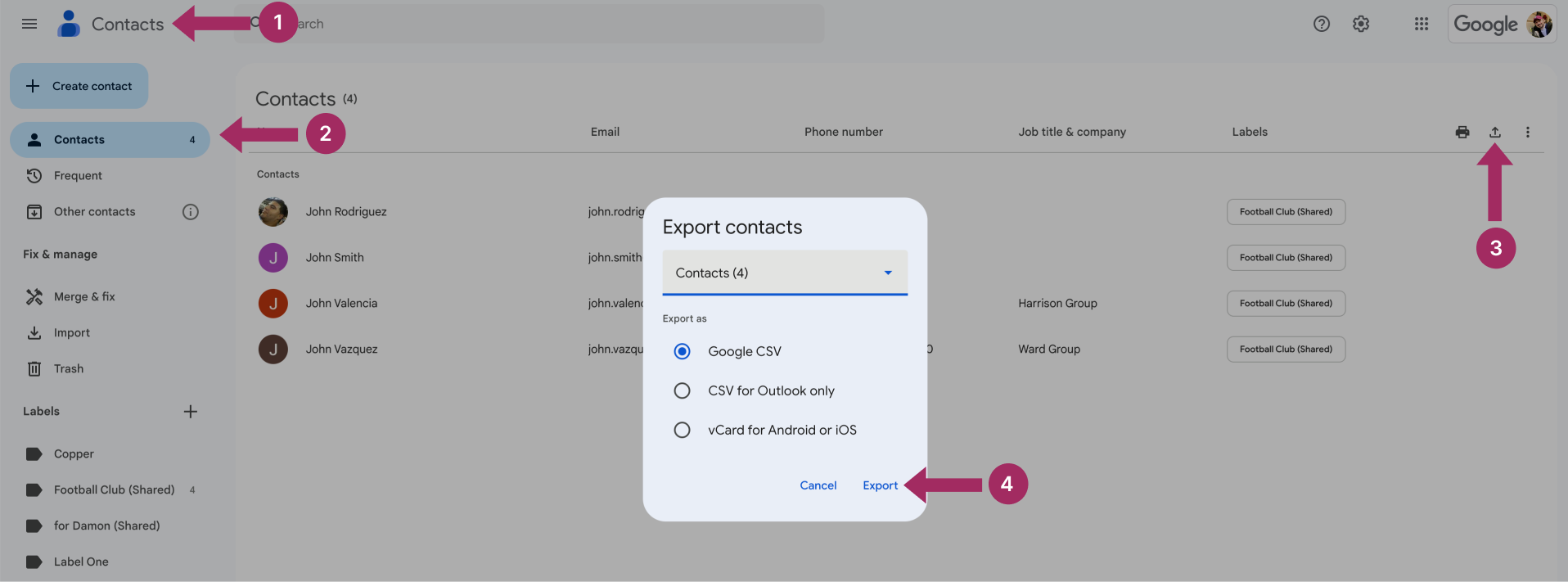
Hier erfahren Sie, wie Sie Ihre Google-Kontakte als CSV-Datei exportieren und weitergeben können:
- Gehe zu Google-Kontakte.
- Wählen Sie die Kontaktbezeichnung, einzelne Kontakte, oder wählen Sie alle Kontakte aus, je nachdem, was Sie freigeben möchten.
- Klicken Sie auf die Exportieren Symbol auf der rechten Seite.
- Wählen Sie das Format (normalerweise "Google CSV") und exportieren die Datei.
Jetzt können Sie die CSV-Datei als E-Mail-Anhang, über einen Cloud-Speicher, einen Messenger Ihrer Wahl oder eine andere bevorzugte Methode versenden. So können Sie Ihre Google Mail-Kontakte durch Exportieren der Datei freigeben. Diese Methode eignet sich hervorragend, wenn Sie an einem Projekt mitarbeiten oder eine Liste von Personen mit einem Team teilen. Sie ist jedoch nicht die dynamischste Lösung für laufende Aktualisierungen und kann nicht für die Freigabe von Kontakten zwischen Konten verwendet werden.
Freigeben von Kontakten mit der Delegationsfunktion von Google
Für diejenigen, die es etwas ruhiger angehen lassen möchten, ist die Delegationsfunktion von Google die richtige Wahl. Sie ermöglicht es Ihnen, einer anderen Person Zugriff auf Ihre Kontakte zu gewähren. Sie bevollmächtigen diese Person also mit der Verwaltung von Berechtigungen für Ihre Google-Kontakte. Im Gegensatz zur Freigabe mit CSVs ist diese Funktion etwas flexibler und ermöglicht eine grundlegende Zusammenarbeit, indem sie Ihren Kollegen Zugriff auf die Anzeige, Bearbeitung und sogar das Löschen von Kontakten gibt, als wären es ihre eigenen.
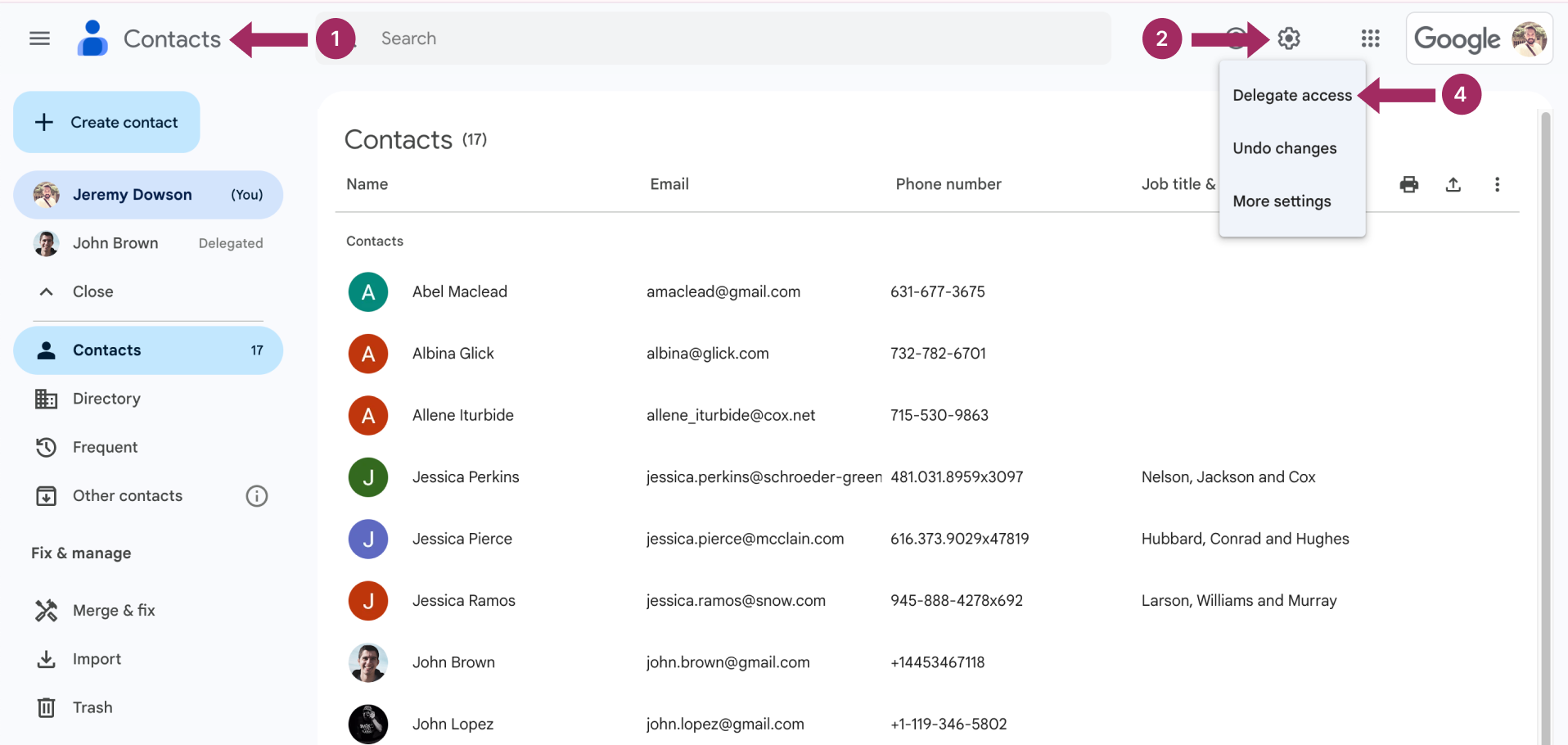
Hier erfahren Sie, wie Sie die Google-Delegation konfigurieren:
- Weiter Google-Kontakte.
- Öffnen Sie die Einstellungen Menü.
- Suchen Sie nach dem Abschnitt Delegierter Zugang und fügen Sie die E-Mail-Adresse der Person hinzu, für die Sie die Daten freigeben möchten.
- Hit Delegierten einladen um Zugang zu gewähren.
Für Teams, die einen gemeinsamen Zugriff auf Kontakte benötigen, ohne ständig Dateien zu übertragen, mag die Delegation gut funktionieren. Allerdings ist die Delegation von Google in Umfang und Funktionalität begrenzt. Lesen Sie mehr über die Delegationsfunktion in diesem Artikel.
Direkte Freigabe von Google Mail-Kontakten zwischen Google-Konten

Wenn sich die Kontaktdelegation von Google einschränkend anfühlt und die gemeinsame Nutzung mit CVS zu viel Aufwand bedeutet, Shared Contacts Manager hebt die gemeinsame Nutzung auf eine ganz neue Ebene. Diese Google Workspace-App macht es unglaublich einfach, Kontakte über Google-Konten hinweg freizugeben, unabhängig davon, ob sie zu einer bestimmten Workspace-Domäne gehören. Sie müssen mit einem Anbieter oder Partner zusammenarbeiten? Das ist kein Problem. Mit Shared Contacts Manager können Sie Kontakte mit unübertroffener Effizienz gemeinsam nutzen, denn es bietet flexible Optionen, die über herkömmliche Beschränkungen hinausgehen.
Die anpassbaren Zugriffsberechtigungen sind eines der Dinge, die dieses Tool von den beiden anderen beschriebenen Methoden abheben. Sie können entscheiden, wer Ihre Kontakte ansehen, bearbeiten und freigeben darf, oder sogar Ihre Kontakte verwalten, wenn Sie sich entscheiden, einen anderen Administrator für Ihr Online-Adressbuch zu bestimmen. Sensible Kontaktinformationen bleiben immer sicher, während die richtigen Personen den erforderlichen Zugriff erhalten. Außerdem wird jede Aktualisierung eines freigegebenen Kontakts sofort für alle Benutzer mit Zugriff synchronisiert, so dass Ihr Team immer auf dem neuesten Stand ist, egal wo es sich befindet.
Außerdem erleichtert Shared Contacts Manager die Zusammenarbeit, von der gemeinsamen Nutzung von Kontaktetiketten bis hin zur direkten Integration mit Google Mail, Google Calendar und anderen Workspace-Tools. Freigegebene Kontakte erscheinen automatisch im Autovervollständigungsfeld von Google Mail, in Google-Kalender-Einladungen und bei der Freigabe von Dateien in Drive, sodass Teammitglieder bei Bedarf schnell darauf zugreifen können.



Keine Kommentare